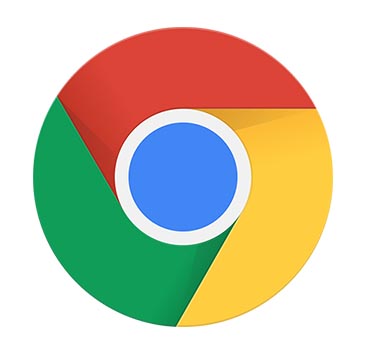Bu yazıda, chrome karanlık mod nasıl yapılır, sorusunun cevabını vereceğiz.. Krom karanlık modunu seçmek için çeşitli sebepler mevcut. Mobil cihazlarda belki de en büyük faktör pil ömrüdür. Telefonunuzun ekranı çok fazla güç kullanıyor ve 2018’de Google, daha koyu arayüzlere sahip uygulamaların parlak ve beyaz renklerden çok daha az pil kullandığını doğruladı. Ayrıca karanlık moda geçmek estetik bir değişiklik de yapar. Bu sebepler sizi karanlık mod kullanımı konusunda cezbetmek için yeterliyse, Windows, macOS, Android ve iOS için Chrome’da karanlık moda nasıl geçiş yapıldığını inceleyelim
Windows 10 için Chrome karanlık mod nasıl yapılır
1. Ayarlar menüsüne gidin, Kişiselleştirme seçeneğini seçin renkler’i tıklayın ve varsayılan uygulama modunuzu seçin şeklindeki seçeneğe gidin
2. Bunu Koyu olarak değiştirin ve Chrome da dahil olmak tüm tüm uygulamalar renk değiştirirerek karanlık moda geçerler. Tarayıcınızı yeniden başlatmanız gerekmez
MacOS için Chrome karanlık mod nasıl yapılır
1. ‘Sistem Tercihleri’ ni açın, ‘Genel’ i tıklayın, ‘Görünüm’ ü seçin.
2. ‘Karanlık’ seçeneğini seçin. Windows’da olduğu gibi, tüm uygulamalar karanlık moda geçiş yapacaktır
Android için Chrome karanlık mod nasıl yapılır
1. Karanlık mod hala Android için Chrome’da deneysel bir özelliktir. Etkinleştirmek için tarayıcının adres çubuğuna chrome://flags yazın
2. Search flags yazan yere dokunun ve dark yazın. Karşınıza karanlık ayarla ilgili seçenek gelecektir. Dark Mode for Web contents ve Android Chrome UI dark mode tab reparenting isimli seçeneklerin altında Default yazan kısımları Enabled durumuna getirin ve Chrome’u yeniden başlatın.
3. Şimdi ayarlar menüsünü gidin, temalara dokunun ve karanlık’ı seçin. Temalar seçeneğini göremiyorsanız, Chrome’u yeniden başlatın
iPad veya iPhone için krom koyu modu
Google, iOS’ta Chrome için karanlık bir mod yayınlamadı, ancak devam eden bir çalışma mevcut ve karanlık mod desteği, tarayıcının bir sonraki büyük güncellemesiyle kullanılabilir olma ihtimali mevcuttur